win10系统电脑怎样导入iphone照片
为了更加方便地浏览照片,一位iphone用户就想把手机中的照片导入Win10系统电脑中,这该如何操作呢?会不会非常复杂呢?接下来,系统城小编就给大家分享下iphone照片导入电脑的方法!有需要的朋友们,不妨一起来看看!
推荐:w10正式版系统下载
具体如下:
1、当把iPhone接入到Windows10系统中,会自动为它安装驱动,可以看到有一个名为Apple iPhone,此时解锁iphone,在手机屏幕上弹出的“要信任此电脑”点击信任。

2、打开此电脑,可以看到有一个 Apple iPhone 的设备,进入以后可以查看 iPhone 上的照片与视频。
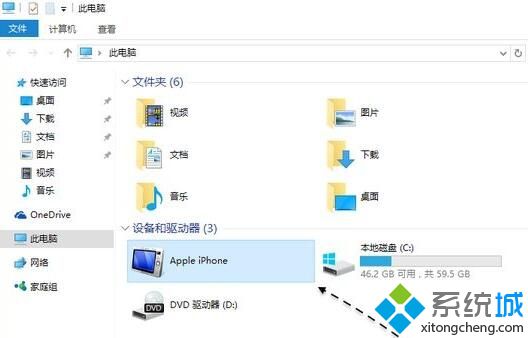
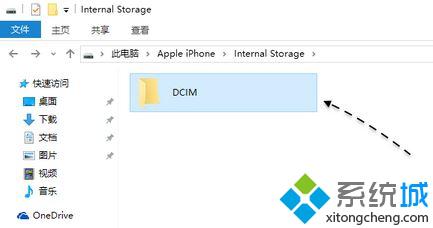
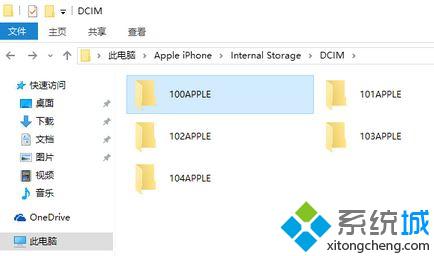
3、打开后,将照片直接复制到电脑中即可。
4、此外如果想要批量从 iPhone 上把照片或视频导入到 Windows10 系统中的话,此时可以在此电脑中,右键点击 Apple iPhone 设备并选择【导入图片和视频】选项。
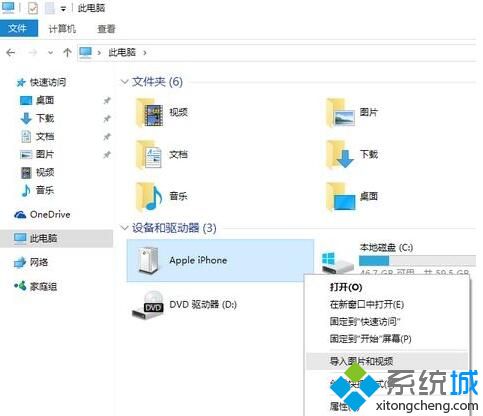
5、等待传输完成即可。
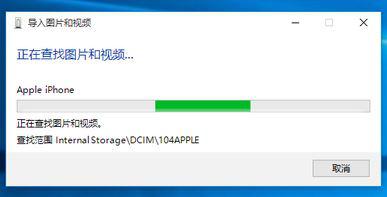
以上就是小编为大家介绍的将iphone照片导入Win10系统电脑的方法!是不是非常简单呢?有同样需求的朋友们,不妨也动手操作看看吧!
相关教程:传照片入手机方法文件将微信照片传到电脑老杨学籍照片采集系统我告诉你msdn版权声明:以上内容作者已申请原创保护,未经允许不得转载,侵权必究!授权事宜、对本内容有异议或投诉,敬请联系网站管理员,我们将尽快回复您,谢谢合作!










